ホームページ >ソフトウェアチュートリアル >コンピューターソフトウェア >Office が永続的にライセンス認証されているか、試用版であるかを確認する方法 Office が永続的にライセンス認証されているかどうかを確認する方法。
Office が永続的にライセンス認証されているか、試用版であるかを確認する方法 Office が永続的にライセンス認証されているかどうかを確認する方法。
- 王林オリジナル
- 2024-08-29 10:32:52928ブラウズ
オフィスが常設かトライアルかを見分けるにはどうすればよいですか?最近、一部のユーザーからこのような質問がありましたが、Office は多くのユーザーが学習や事務作業で使用する使いやすいソフトウェアですが、永久に無料で使用できることについてよくわかっていないユーザーもいると思います。 Office ソフトウェアにはアクティベーションが必要です。では、アクティベーションされているかどうかを確認するにはどうすればよいでしょうか?この点に関して、この記事では詳細な方法を紹介します。 Office が永続版か試用版かを判断するにはどうすればよいですか?方法 1: Word や Excel などの任意の Office を開き、左上の [ファイル] をクリックします。
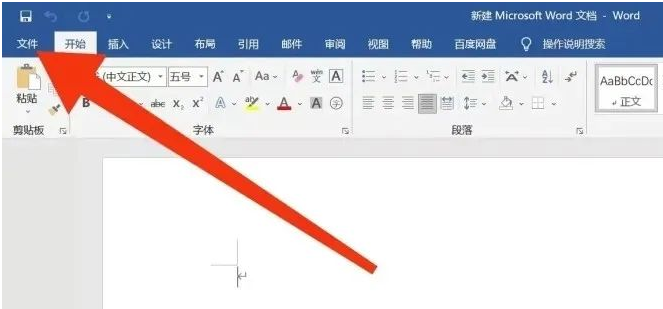
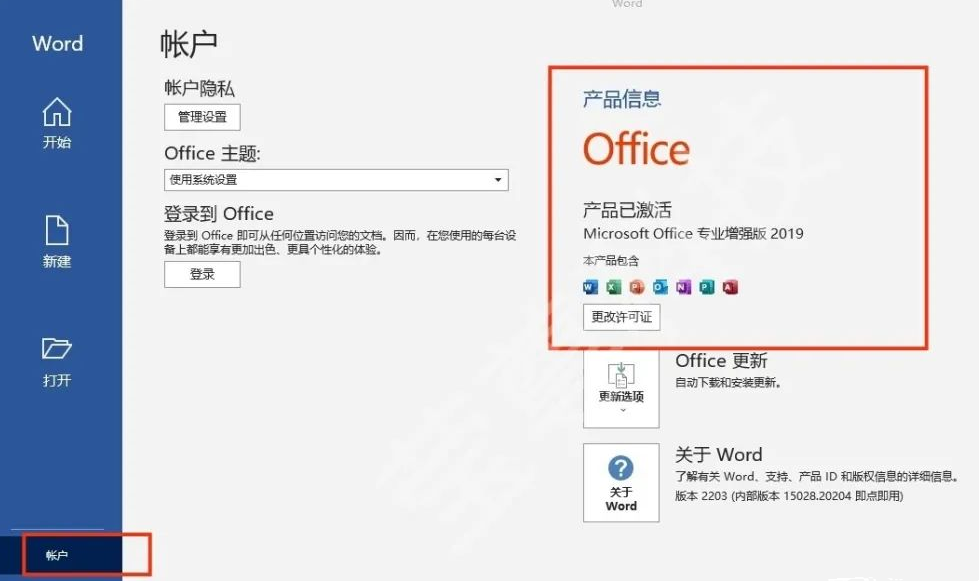
-
コマンド ライン ツールを起動するには? PHP エディター Yuzai は、さまざまなオペレーティング システムでコマンド ラインを開くのに役立つ簡単なガイドを提供します。この記事では、初心者でも経験豊富なユーザーでも、コンピューターのコマンド ライン インターフェイスに簡単にアクセスしてさまざまなタスクを実行し、システムを管理するための手順を説明します。
- 検索ボックスに「power」と入力し、Windows PowerShell を見つけて管理者として実行します。
-
SKU ID をクエリします。
- システムや Office の数に応じて該当するコマンドを選択し、コピーして Windows PowerShell に貼り付けて実行します。
OFFICE 64 ビットおよび WINDOWS 64 ビット:
<code>cscript C:Program FilesMicrosoft OfficeOffice16ospp.vbs /dstatus</code>
OFFICE 32 ビットおよび WINDOWS 64 ビット:
<code>cscript C:Program Files (x86)Microsoft OfficeOffice16ospp.vbs /dstatus</code>
OFFICE 32 ビットおよび WINDOWS 32 ビット:
<code>cscript C:Program FilesMicrosoft OfficeOffice16ospp.vbs /dstatus</code>
実行後、製品 ID、SKU ID、Office 名が表示されます。 Office のライセンスの種類とパスワードのキーの下 4 桁。
-
SKU ID をメモ帳にコピーし、今後の参照のために保管しておきます。
3. Office が永続的にライセンス認証されているかどうかを確認します。次に、コピーを続けて次のコマンドを実行します。 slmgr /xpr SKUIDPS: SKU ID は、上で照会された値に従って決定されます。下の画像が表示された場合は、Office が永続的にライセンス認証されたことを意味します。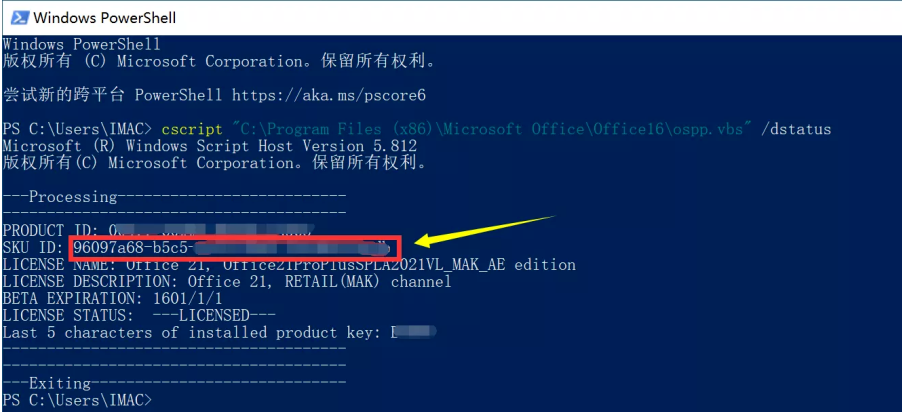
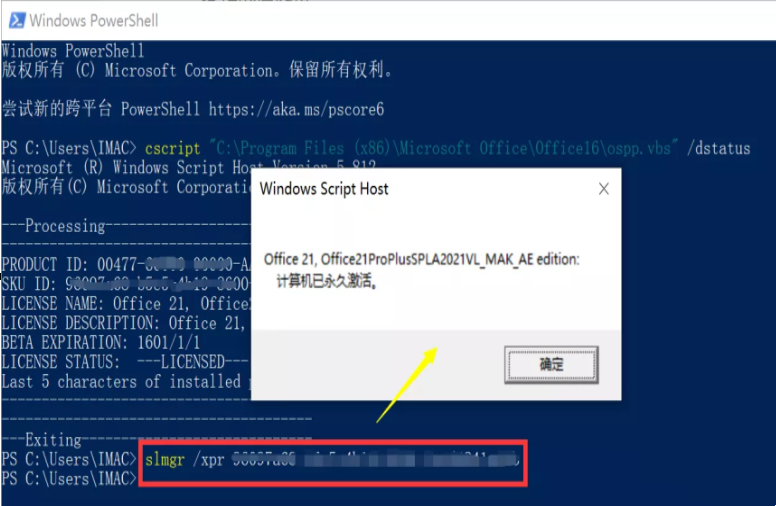
以上がOffice が永続的にライセンス認証されているか、試用版であるかを確認する方法 Office が永続的にライセンス認証されているかどうかを確認する方法。の詳細内容です。詳細については、PHP 中国語 Web サイトの他の関連記事を参照してください。

